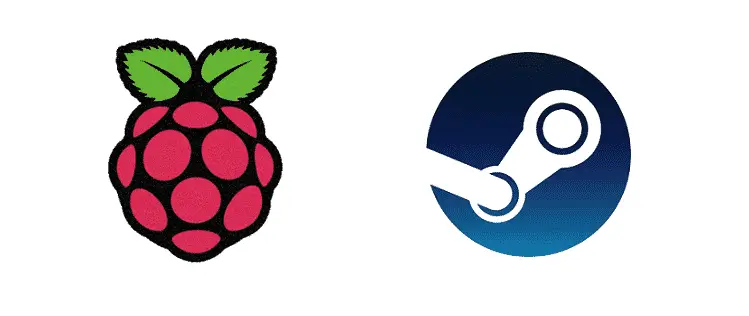Dans ce tutoriel sur « Raspberry Pi Steam Link », nous allons voir comment configurer le logiciel de diffusion de flux de jeu Steam Link sur le système d’exploitation Raspbian.
Pour ceux qui ne connaissent pas Steam Link, il s’agit d’un logiciel qui permet à votre Raspberry Pi de diffuser des jeux vidéos de son ordinateur vers un autre écran, tel que son téléviseur, et ce, sans devoir brancher un ordinateur de jeu puissant et coûteux à sa télé.
Avant de commencer, il est préférable d’utiliser une connexion réseau Ethernet pour l’ordinateur auquel vous souhaitez vous connecter et le Raspberry Pi. En effet, vous pouvez rencontrer des problèmes de latence importants si vous êtes en WiFi.
- Raspberry-Pi 2 ou 3
- Carte Micro SD
- Alimentation RPi
- Câble Ethernet ou dongle WiFi (le Pi 3 est équipé du WiFi).
- Manette de jeux PC.
Installation du Raspberry Pi Steam Link
1 – Avant de procéder l’installation du logiciel Steam Link sur le Raspberry Pi, il est important de vérifier que son système est à jour.
Pour mettre à jour la liste de paquets et votre Raspberry Pi, vous pouvez exécuter les deux commandes suivantes dans le terminal du Raspberry Pi :
sudo apt-get update
sudo apt-get upgrade2 – Maintenant que nous avons mis à jour notre Raspberry Pi, nous pouvons maintenant installer le logiciel Steam Link.
Heureusement pour nous, ce processus est simple, car Valve a chargé le logiciel Steam Link dans les référentiels de paquets Raspbian.
Pour installer le logiciel Steam Link sur notre Raspberry Pi, tapez alors la commande suivante dans le terminal :
sudo apt-get install steamlink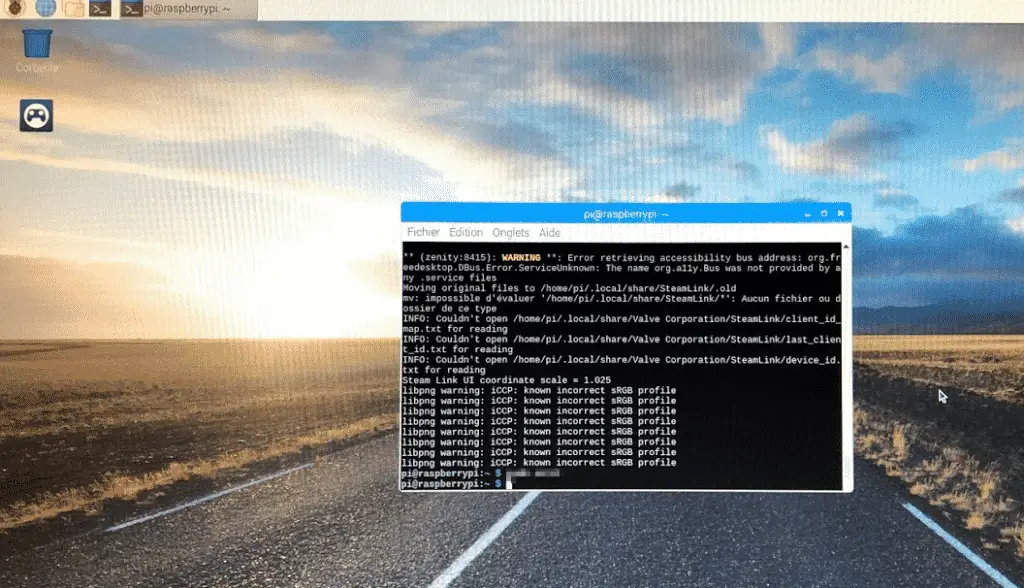
4 – Suite à l’installation de Steamlink vous allez pouvoir brancher la manette que vous avez l’intention d’utiliser et lancer Steam sur l’ordinateur qui va « héberger » la diffusion (Le Raspberry-Pi doit évidemment être sur le même réseau que votre PC).
Ensuite, commençons le processus de configuration de Steam Link en lançant le logiciel sur notre Raspberry Pi.
Dans le terminal du Raspberry Pi, exécutez la commande suivante pour lancer le logiciel Steam Link :
steamlinkOui cliquez simplement sur l’icône Steam link sur le bureau du Raspberry-Pi).
Configuration du Raspberry Pi Steam Link
1 – Lors de la première utilisation du logiciel Steam Link sur le Raspberry Pi, il est possible que le logiciel applique une nouvelle mise à jour.
Une fois le processus de mise à jour terminé, un écran doit apparaître pour vous demander d’associer une manette.

un écran demandant de sélectionner l’ordinateur auquel nous souhaitons connecter notre lien Raspberry Pi Steam est envoyé.
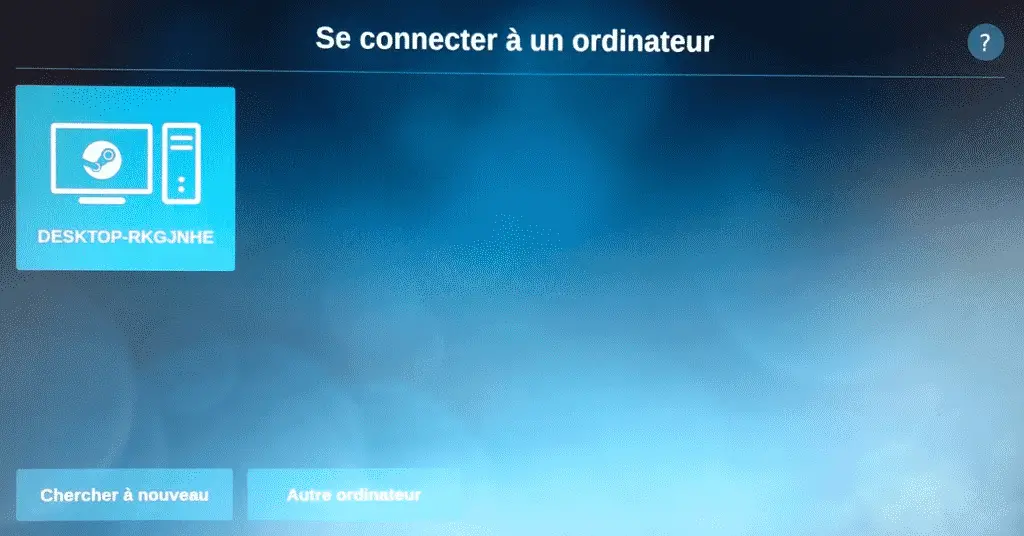
Si votre ordinateur n’apparaît pas, assurez-vous que «In-Home Streaming» est activé sur Steam et que Steam s’exécute sur votre ordinateur cible.
Appuyez sur “Chercher à nouveau” une fois que vous avez activé “In-Home Streaming” et que vous avez ouvert Steam.
3 – Une fois l’ordinateur sélectionné, le logiciel Steam Link essaiera d’établir la connexion.
Si la connexion est établie, vous serez invité à entrer un code PIN généré par le logiciel Steam Link sur votre Raspberry Pi sur votre installation de Steam exécutée sur votre ordinateur.

Entrez alors le code PIN comme indiqué sur votre écran pour continuer la connexion à votre bibliothèque Steam.

Optionnel : Il est possible qu’un message s’affiche à l’écran pour pouvoir connecter votre ordinateur à votre Raspberry-Pi. Valider alors la demande sur votre ordinateur (PC) pour continuer la configuration et lancer le streaming.
4 – Une fois que le logiciel Steam Link du Raspberry Pi a été connecté avec succès au Raspberry Pi, l’écran suivant s’affiche.
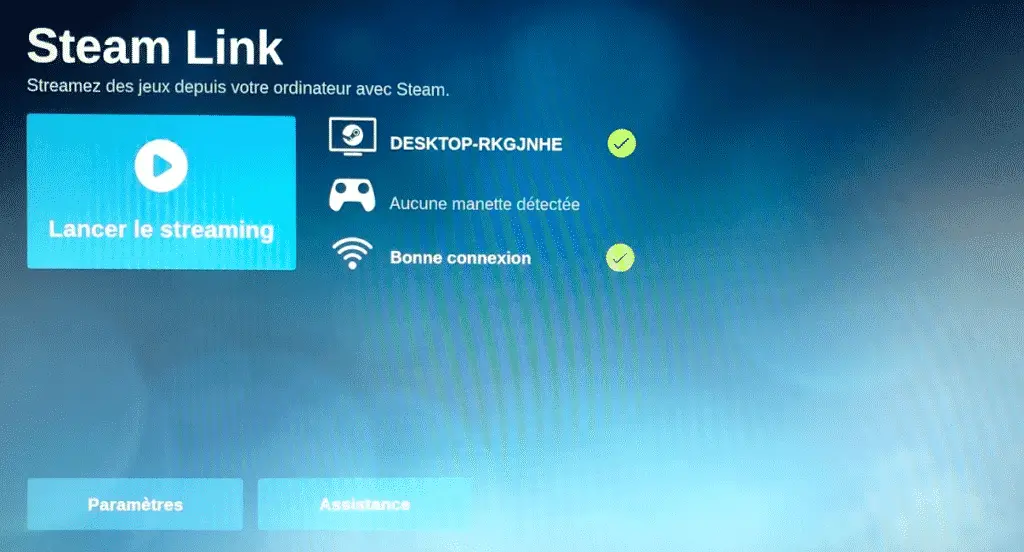
Vous êtes alors prêt à diffuser votre bibliothèque Steam sur votre Raspberry Pi ! 🙂
Cliquez sur le bouton « Lancer le streaming » pour accéder à l’interface de Steam depuis votre Raspberry-Pi
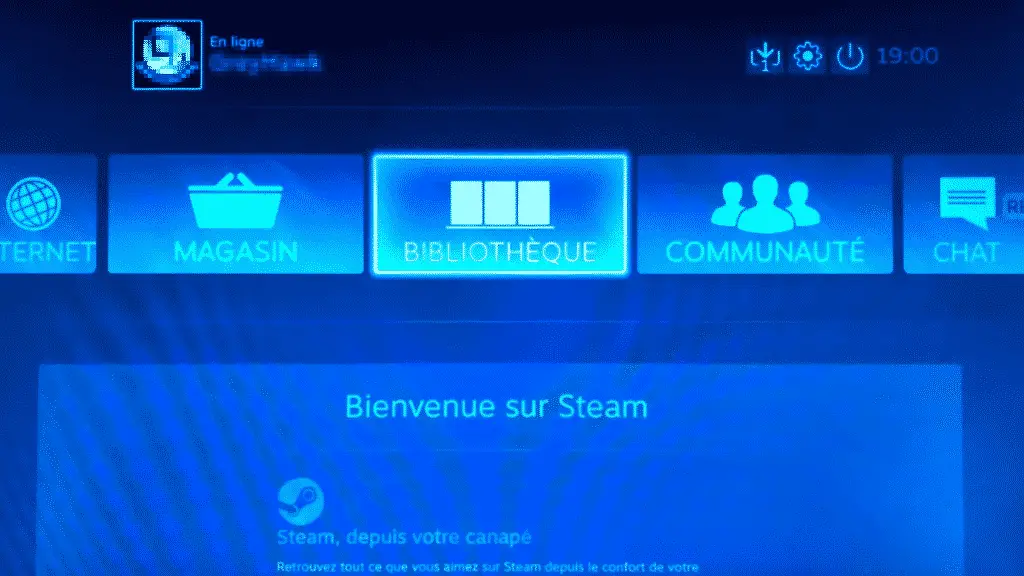
Si un message tel que « Connexion faible » apparaît sur cet écran, assurez-vous que vous utilisez une connexion Ethernet et non sans fil, car le WiFi du Raspberry Pi n’est pas optimisé pour que Steam Link fonctionne de façon fluide.
Conclusion
J’espère que ce tutoriel vous a montré à quel point il est facile d’installer le logiciel Steam Link sur votre Raspberry Pi et a connecter votre bibliothèque Steam à une TV ou un autre écran. 🙂
Vous avez testé la solution ou vous avez des remarques à faire sur celle-ci ?
N’hésitez pas à en faire part dans la zone de commentaires ci-dessous.
À bientôt !